O YouTube tem mais de 2,7 bilhões de usuários conectados mensalmente, o que o torna um palco global para as pessoas se conectarem com seus criadores favoritos no mundo todo.
O fato é que os criadores obtêm milhões de espectadores engajados diariamente, não apenas por causa da qualidade do conteúdo de vídeo que eles carregam. Seu aumento massivo de engajamento também pode ser atribuído a outras estratégias, incluindo adicionar legendas aos vídeos do YouTube que eles carregam.
Legendas são a representação textual de palavras e sons falados em um vídeo. Embora seu propósito principal seja tornar o vídeo acessível a um público mais amplo, seu valor vai muito além disso.
Este artigo discutirá como adicionar legendas aos seus vídeos do YouTube e fornecerá uma possível alternativa para criar legendas automáticas para seus Shorts do YouTube .
Como adicionar legendas aos seus vídeos do YouTube
Agora que já sabe a importância de adicionar legendas aos vídeos do YouTube, vamos ao guia passo-a-passo. Pode editar a legenda de um vídeo publicado ou adicionar legendas a um vídeo do Instagram Reels ou do Youtube antes de carregar o vídeo.
Etapa 1: inicie seu aplicativo YouTube Studio
Abra o aplicativo YouTube Studio. Você pode encontrar a opção YouTube Studio clicando no botão de alternância no canto superior direito.
Etapa 2: vá para o Editor de legendas
O editor de legendas é onde a maior parte do trabalho é feito. Se você não carregou seu vídeo, clique em “Subtitle” no painel esquerdo e clique em “Add”.
Veja também: Ferramenta gratuita de geração de transcrição de vídeo do Tiktok online
Se você enviou seu vídeo e deseja editá-lo, vá até “Conteúdo” no painel esquerdo e clique no vídeo específico que deseja editar.
Etapa 3: Selecione o formato da legenda
Existem dois cenários possíveis: ou sua legenda tem legendas automáticas ou não. Para ver qual se aplica ao seu vídeo, verifique a coluna "Legenda" no lado direito da tela.
Se o seu vídeo tiver legendas automáticas e você quiser fazer alterações, selecione “ DUPLICATE AND EDIIT ”; caso contrário, basta clicar em “ ADICIONAR ”.
Saiba mais sobre o nosso gerador gratuito de nome de utilizador do Instagram e sobre os serviços online do Instagram Video Downloader para criar um nome de utilizador moderno no Instagram e descarregar o Instagram reels.
Se houver um idioma específico que você gostaria de usar, selecione “ADICIONAR IDIOMA”.
Etapa 4: Adicionar legenda
Há três maneiras de adicionar suas legendas:
- Carregar transcrição
- Cole legendas de uma transcrição na ferramenta do editor
- Digite a transcrição.
Se você quiser carregar uma transcrição de vídeo do Youtube , clique em “Carregar arquivo” e selecione se o arquivo tem temporizações. O YouTube processará o arquivo e o sincronizará com o vídeo.
Cole as legendas na ferramenta do editor selecionando “Sincronização automática”. Copie a transcrição inteira e cole-a na ferramenta do editor. Clique em “Atribuir tempos” na parte superior da tela, e o YouTube sincronizará automaticamente o carimbo de data/hora com a legenda.
Para digitar a legenda manualmente, selecione “Digitar Manualmente”. Você pode digitar a legenda enquanto assiste ao vídeo e ajustar o tempo como desejar. Clique no botão “+” abaixo da legenda anterior para adicionar outra legenda.
Você pode clicar em “Atalhos de teclado” abaixo do vídeo para verificar os atalhos disponíveis e tornar o processo mais rápido. Controle e edite o tempo das legendas na parte inferior do editor arrastando as legendas e posicionando-as da maneira que desejar.
Etapa 5: Publicar
Depois de adicionar suas legendas, clique em “PUBLICAR” no canto superior direito da tela.
Por que você deve adicionar legendas aos seus vídeos do YouTube?
Adicionar legendas aos seus vídeos do YouTube dá ao seu vídeo acesso a qualquer um ou todos os seguintes:
Melhor Comunicação
Os vídeos são criados para comunicar uma mensagem aos espectadores, e uma maneira melhor de fazer isso é adicionando palavras que eles possam ler enquanto assistem ao vídeo. Se o espectador estiver em um ambiente barulhento ou silencioso, as legendas transmitem a mensagem melhor e mais rápido.
Aumento de engajamentos
Quando você comunica sua mensagem com legendas corretamente, seu conteúdo se torna relacionável ao espectador. Seu vídeo pode ganhar um like ou comentário pela mensagem que ele tem. Às vezes, o espectador pode se envolver com o conteúdo por causa da qualidade profissional do texto e do vídeo.
Melhor SEO/Classificação de Vídeo
Quando alguém pesquisa um tópico relacionado ao seu vídeo, o algoritmo do YouTube considera vários fatores para classificar e exibir os vídeos. As legendas podem dar uma vantagem ao seu vídeo porque fornecem mais contexto e informações sobre o conteúdo do vídeo ao representar suas palavras faladas com precisão.
Você usa o YouTube? Shorts ? Uma ferramenta de legenda automática recomendada - Submagic
YouTube Shorts é um recurso para criadores do YouTube para ajudá-los a ganhar viralidade e engajamento com short-form contente.
Se utiliza o YouTube Shorts, o Submagic pode ajudá-lo a adicionar legendas aos vídeos do YouTube Shorts que criar.
O Submagic tem um gerador automático de legendas que o ajuda a criar conteúdos como um profissional, gerando legendas automáticas para vídeos short-form em dois minutos. Não precisa de escrever palavras e frases no vídeo, porque o Submagic traduz o discurso para texto com uma exatidão e precisão de alto nível.
Além disso, você pode alterar o tipo de fonte, tamanho e cor e animar as legendas para torná-las mais cativantes e atraentes de assistir. A melhor parte é que ele vem em inglês e mais de 48 outros idiomas, incluindo italiano, alemão e japonês.
Para acessar a ferramenta, clique aqui para escolher um plano e gerar suas legendas quase imediatamente.
Perguntas frequentes
Como adicionar legendas a um vídeo do YouTube?
Você pode adicionar legendas a um vídeo do YouTube de três maneiras:
- Carregue sua transcrição
- Copie e cole sua legenda na ferramenta de edição
- Digite manualmente

















.webp)
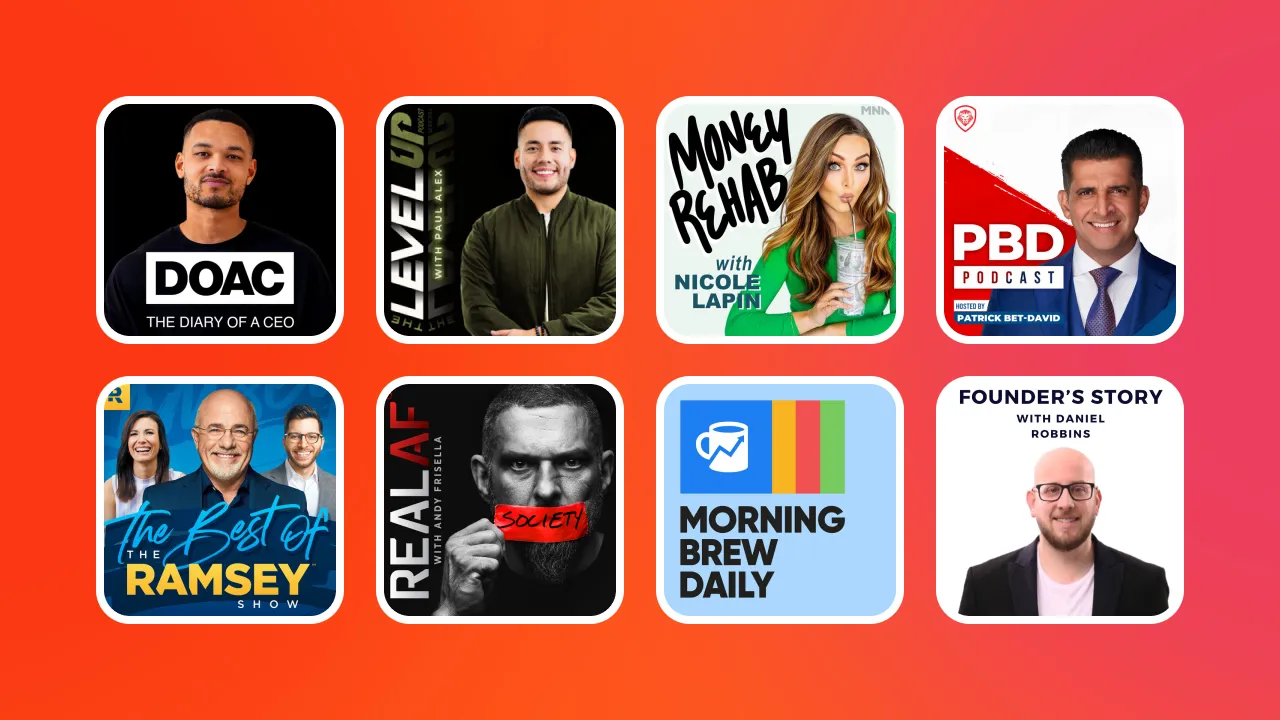
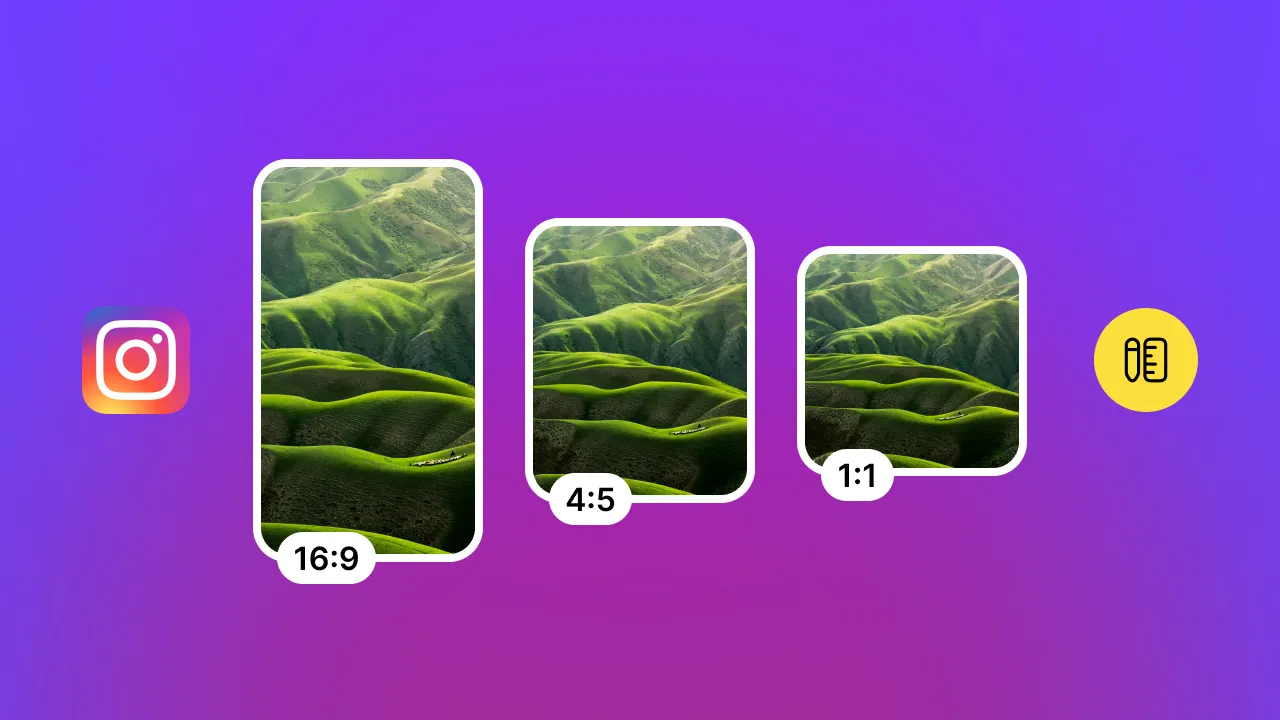
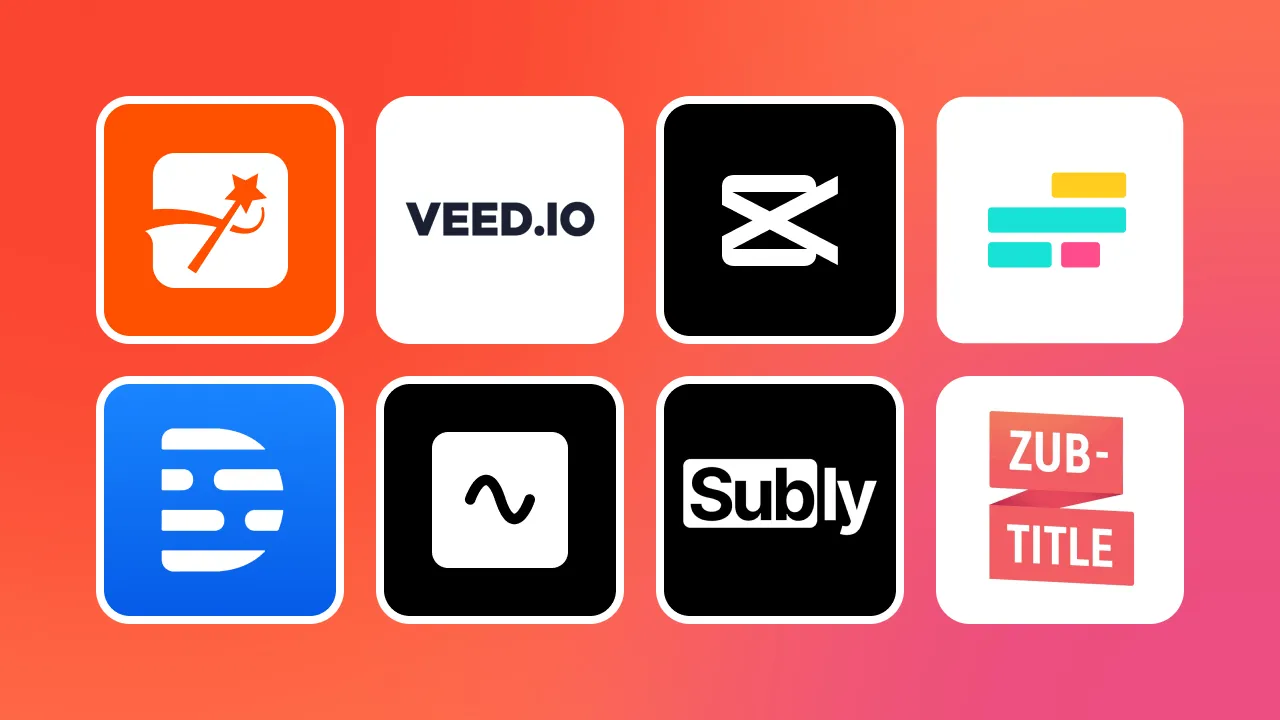
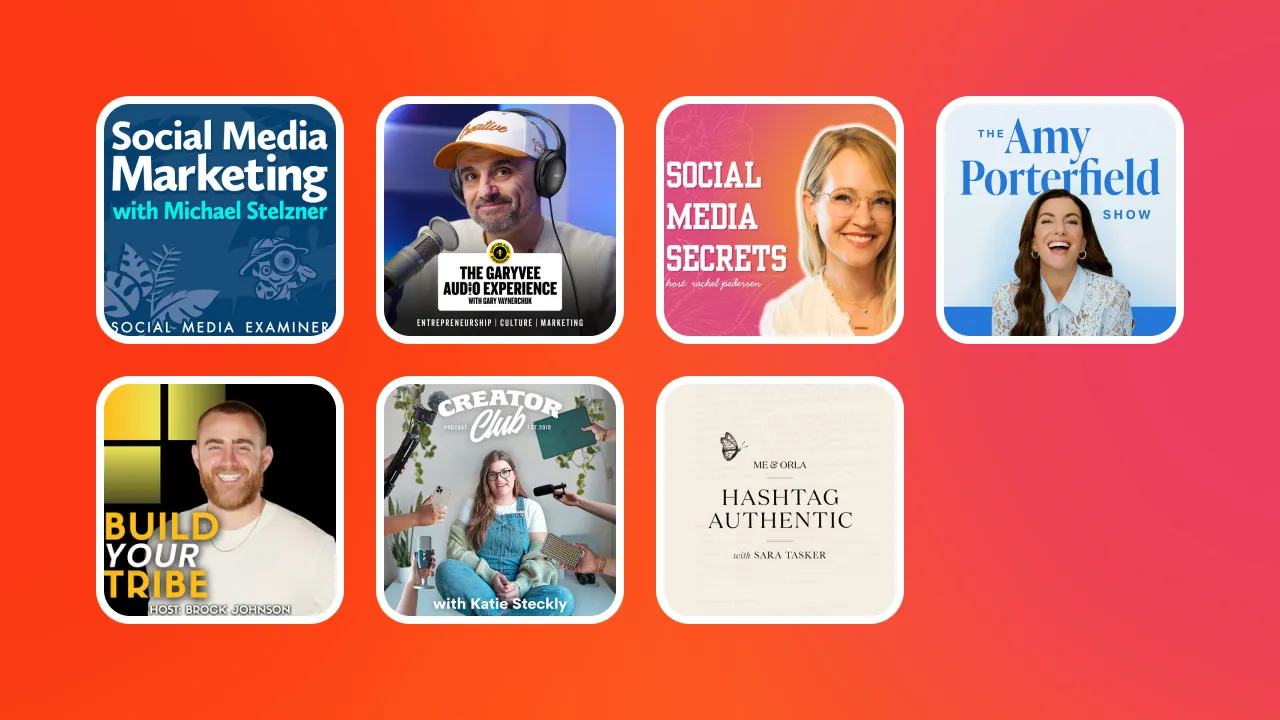

.webp)




